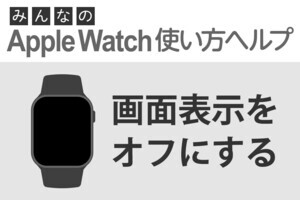Apple Watchに通知が届くと、iPhoneが手元にない時も見落とす心配がありません。しかし、多すぎると逆に大事な通知を見落とすことになりかねません。大事な通知だけがApple Watchに届くよう、通知設定を整理しましょう。
Apple Watchに届く通知の設定方法は、OSに元から入っているApple純正アプリと、Apple以外が開発したその他のアプリで異なります。
Apple Watchに届く通知の設定方法(1)純正アプリの場合
iPhoneやApple Watchには、「カレンダー」「メール」「メッセージ」といったアプリがもともと入っています。これらのアプリは、iPhoneへの通知とApple Watchへの通知を別々に設定できます。具体的には、「同じアプリの通知を、iPhoneでは受信し、Apple Watchでは受信しない」といったカスタマイズです。
カスタムで設定できる項目はアプリによって異なります。
Apple Watchに届く通知の設定方法(2)その他のアプリの場合
純正アプリ以外は、通知オン/オフの2択です。Apple Watchで通知を受け取る必要のあるアプリのみを選んで「オン」にするのがおすすめです。
補足:緊急でないアプリは「時刻指定要約」が便利
Apple Watchの通知を減らすなら、先にiPhoneへ届く通知を整理しておくのがポイントです。その際に悩むのが、使用頻度は高くないけれど完全にオフにはしたくない通知の扱いです。そこで活用したいのが「時刻指定要約」です。
急いで見る必要はない、でも一応チェックしておきたいアプリの通知を、指定した時刻にまとめて届けてくれる機能です。
詳しくはこちらの記事でご紹介していますので、試してみてください。